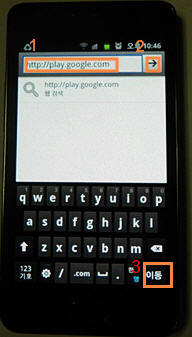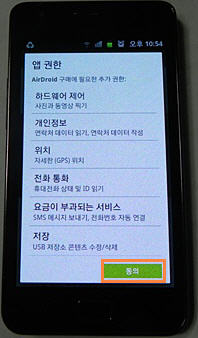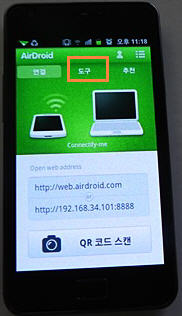pc와 스마트폰의 무선연결 - Airdroid 사용법
컴퓨터 (PC) 로 케이블 없이 스카트폰 관리하기
Airdroid(에어드로이드)는 안드로이드 전용 프로그램으로 아이폰 사용자들에겐 사용이 불가능한 아쉬움이 있습니다.
먼저 PC에서 구글 플레이 스토어 접속을 합니다.
https://play.google.com/store
1. 구글 플레이 스토어에 접속이 되었으면
2. 검색에서 airdroid 를 입력하고
3. 검색버턴을 누릅니다.
4. AirDroid 가 검색이 되었으면 클릭을 하여 설치를 시작합니다.
PC에 AirDroid 가 설치되었습니다.
설치가 되었으면 이번에는 스마트폰에서 다시 AirDroid 를 설치할 차례입니다.
스마트 폰의 인터넷 검색에서
http://play.google.com 을 입력하고 이동버턴을 클릭하거나
Play스토어 아이콘을 클릭합니다.
Play스토어 화면에서 검색버턴을 클릭합니다.
검색키워드로 airdroid 를 입력하고 찾기버턴을 누릅니다.
AirDroid 아이콘을 클릭하여 설치를 시작합니다.
설치가 되었습니다.
사용권한 체크에서는 [동의] 버턴을 클릭합니다
[열기]버턴 클릭합니다.
이용하기 또는 등록버턴을 클릭합니다.
여기서는 아직 등록이 되지 않았으므로 윗 부분의 [도구]메뉴를 클릭합니다.
로그인 아이콘을 클릭합니다.
자신의 메일주소에 비밀번호를 기재하고 등록버턴을 누릅니다.
참고로 여기서의 메일 주소와 비밀번호는 PC와 연동을 위해 이용되는 계정이므로 실제 자신의 메일주소가 아니라도 상관이 없어 보입니다.
이제 스마트폰에서의 설정은 끝난것 같습니다.
이제 다시 PC (컴퓨터)로 돌아와
웹을 통해서 web.airdroid.com 으로 접속을 합니다.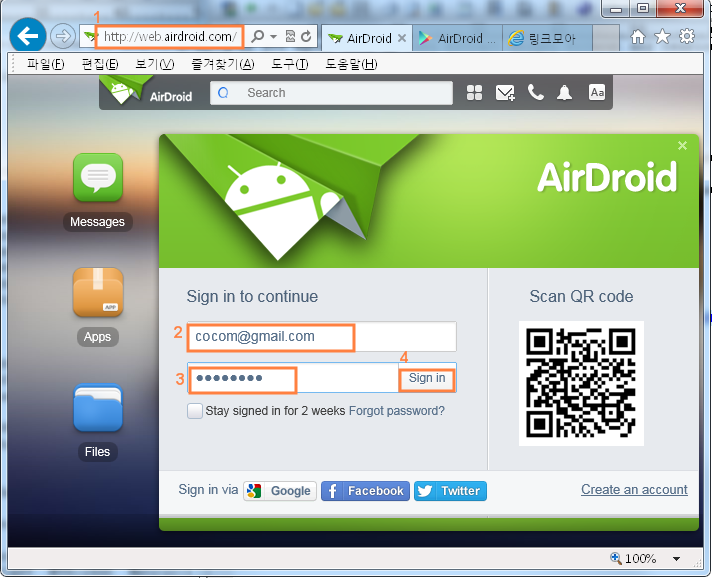
좀 전에 스마트폰에서 입력한
2. 메일주소와
3. 패스워드를 입력하고
4. 로그인을 합니다.
스마트 폰과 연결을 시도하고 있는 화면입니다. 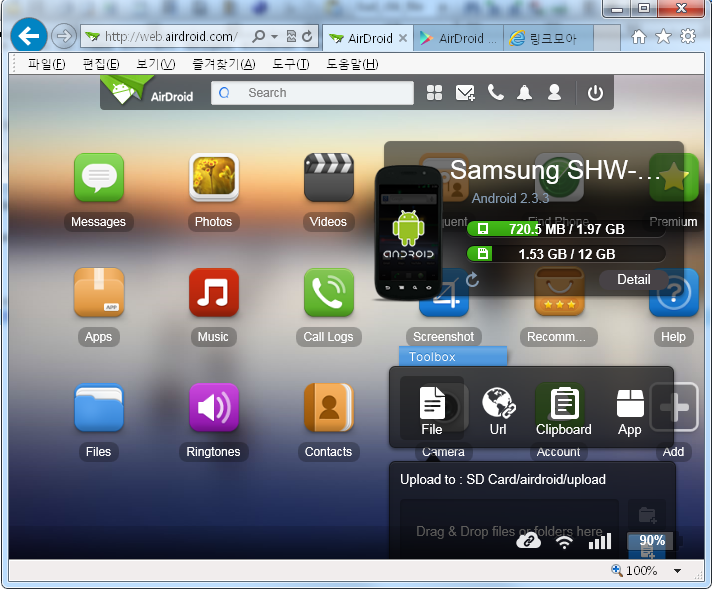
연결이 성공적으로 이루어지고 스마트폰의 각종자료가 앱을 통해 보여지는 화면입니다.
휴대폰에 저장된 메세지, 동영상, 사진, 음악은 물론 통화기록, 전화번호, 연락처는 물론 모든 파일과 폴드까지 확인이 가능합니다.
아울러 우측하단에는 와이파이 신호의 강도와 배터리 잔량까지 표시됩니다.
그 중에서 사진을 열러 보도록 합니다.
스마트폰에서 찍은 사진들이 잘 보이는 것을 확인할 수 있습니다.
'컴퓨터/모바일 > 스마트폰' 카테고리의 다른 글
| 스마트폰에서 네이버 밴드 가입부터 사용하기까지 (0) | 2013.11.20 |
|---|---|
| 무선공유기 iptime 로 WIFI(와이파이) 죤 만들기 (0) | 2013.11.20 |
| Connectify 로 노트북이나 pc로 와이파이죤 만들기 (0) | 2013.11.05 |
| 카카오톡 pc버젼 설치와 사용 (1) | 2013.10.08 |
| 윈도우 pc에서 모바일 (스마트폰) 페이지 보기 - 구글 크롬 이용 (1) | 2013.09.27 |